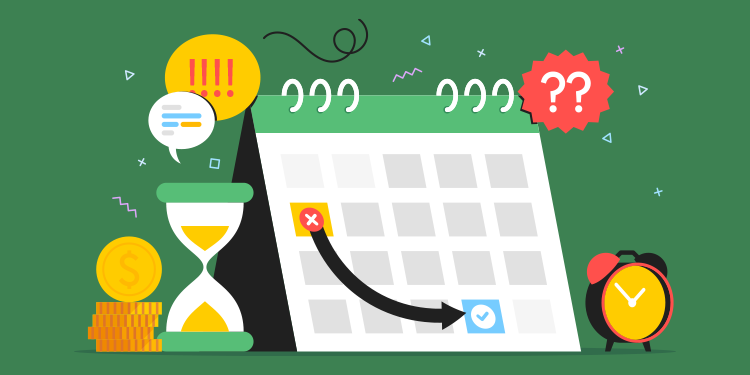
Lorsqu'une plage horaire contenant des rendez-vous est annulée ou que la transmission d'une proposition tombe en échec, ces rendez-vous obtiennent le statut À réassigner.
Consulter les rendez-vous à réassigner
Déplacer un rendez-vous vers l'agenda d'un autre intervenant
Voir les rendez-vous à réassigner
Dès que des rendez-vous sont à réassigner dans l'horaire d'un intervenant, un indicateur numérique apparaît à côté de son agenda.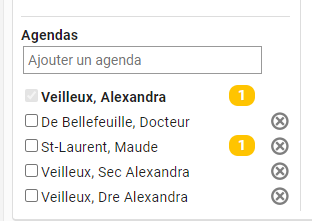
Il existe deux méthodes pour consulter les rendez-vous à réassigner :
- Les rendez-vous à réassigner sont visibles dans la vue Afficher l'horaire détaillé du module Rendez-vous et sont surlignés en jaune. Ils apparaissent également dans la section Rendez-vous du centre administratif du patient.

- Tous les rendez-vous à réassigner apparaissent également dans la vue Réassigner les rendez-vous. Le mode Réassigner les rendez-vous peut être très pratique pour vous donner un aperçu global de tous les rendez-vous qui doivent être réattribués.

Il y a un indicateur numérique à côté de l'agenda d'un intervenant, mais lorsque vous consultez le mode Réassigner les rendez-vous, il est indiqué qu'il n'y a aucune donnée disponible et même si vous cliquez sur Afficher les prochains rendez-vous à réassigner, vous ne trouvez rien?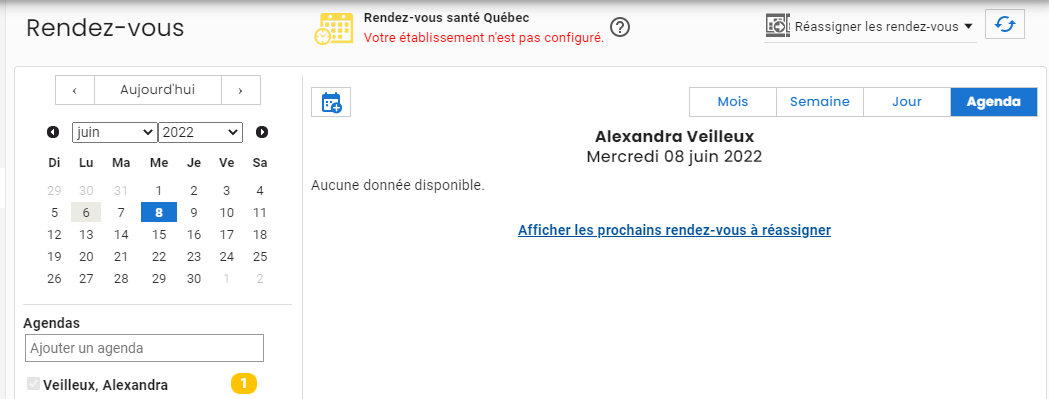
Ceci veut dire que le rendez-vous à réassigner est dans le passé. Le mode Réassigner les rendez-vous débute sa recherche à partir de la date sélectionnée dans le petit calendrier de gauche. Il vous suffit de jouer avec cette date pour remonter plus loin afin de trouver le rendez-vous. Le bouton Afficher les prochains rendez-vous à réassigner vous permet d'avancer par bond de 6 mois pour faciliter la recherche.
Comment réassigner un rendez-vous?
Que ce soit à partir du mode Afficher l'horaire détaillé ou à partir du mode Réassigner les rendez-vous, il existe deux façons d'attribuer une nouvelle date et heure à un rendez-vous :
- Cliquez sur le rendez-vous, puis sur le bouton permettant de modifier le rendez-vous (le crayon) si vous connaissez la date et l'heure à laquelle vous voulez déplacer le rendez-vous.
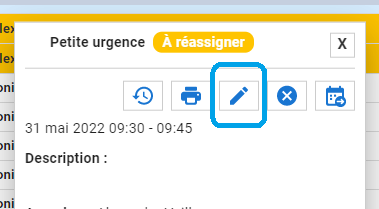
- Cliquez sur le bouton permettant de déplacer un rendez-vous afin de visualiser les prochaines plages disponibles dans l'horaire de l'intervenant.
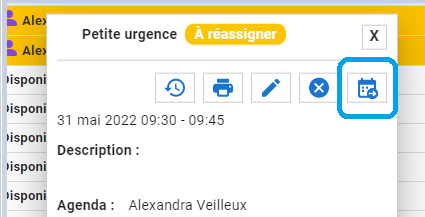
Réassigner un rendez-vous de l'horaire d'un intervenant à un autre intervenant
⚠️ Vous pouvez également utiliser ce bouton pour déplacer le rendez-vous dans l'horaire d'un autre intervenant.
-
- Pour se faire, veuillez cliquer d'abord sur le bouton permettant de déplacer le rendez-vous.
- Sélectionnez ensuite le nouvel agenda dans lequel vous souhaitez déplacer le rendez-vous.
- Puis choisissez la plage de disponibilité appropriée.
Une fois le rendez-vous réassigné, sa plage de temps initiale redevient sur un fond blanc et le rendez-vous disparaît du mode à réassigner.
Articles pertinents
Visualiser ou modifier les rendez-vous
Annuler ou déplacer un rendez-vous